Dアニメストアは、豊富なアニメコンテンツを楽しむことができる人気のサブスクリプションサービスです。今回は、Dアニメストアの契約および解約方法について、2023年8月25日から2024年9月20日までの情報を元に、わかりやすく解説します。具体的な手順を知ることで、スムーズにサービスを利用できるようにしましょう。
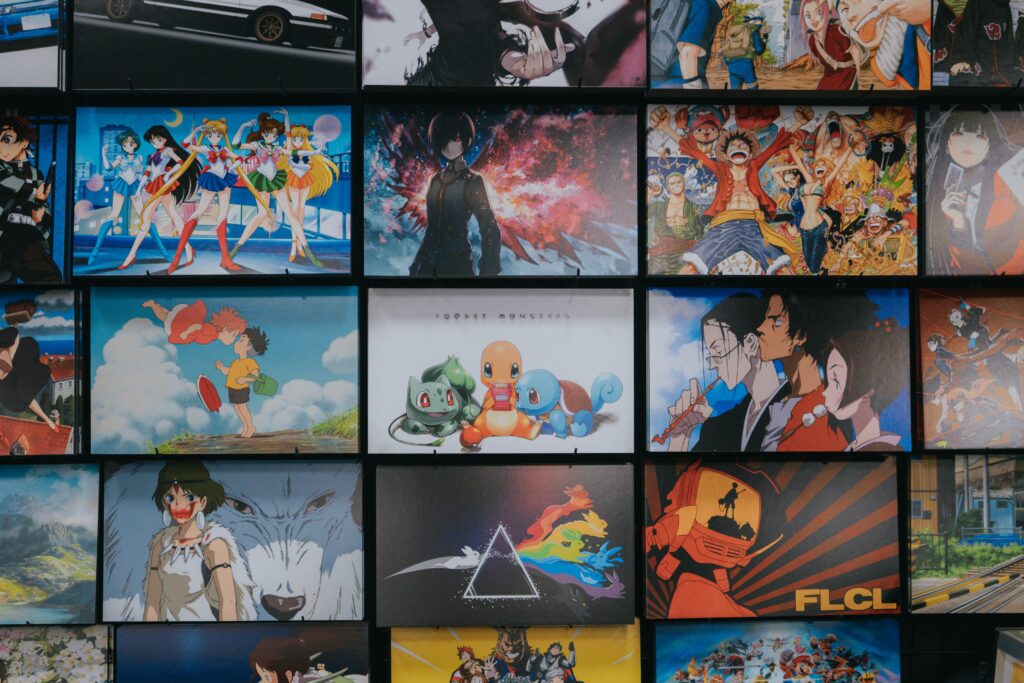
契約方法
Dアニメストアへの契約は、主に二つの方法で行うことができます。
1. 公式サイトからの契約
公式サイトからの契約手続きは、以下のステップで行います。
- 公式サイトにアクセス: Dアニメストアの公式サイトを開きます。
- 必要情報の入力: メールアドレスやパスワードなど、必要な情報を入力します。
- 契約手続きの完了: 指示に従って手続きを進めると、契約が完了します。
この方法は、パソコンから手軽に契約できるため、初めての方にもおすすめです。
2. アプリからの契約
スマートフォンから契約したい場合、iOSまたはAndroidのアプリを利用することができます。
- アプリをダウンロード: App StoreまたはGoogle PlayからDアニメストアのアプリをダウンロードします。
- 情報の入力: アプリ内で必要な情報を入力し、契約を完了させます。
アプリからの契約は、外出先でも簡単に手続きを行える点が魅力です。
解約方法
Dアニメストアの解約は、契約した経路によって異なります。それぞれの手順を確認して、正しい方法で解約を行いましょう。
1. 公式サイトから解約する場合
公式サイトから解約する手順は次の通りです。
- 公式サイトにアクセス: Dアニメストアの公式サイトにアクセスします。
- 解約を選択: ページ下部にある「解約」を選びます。
- ログイン: dアカウントでログインします。
- 解約を選択: 「引き続き楽しむ」の下に表示される「解約する」を選択します。
- 注意事項の確認: 注意事項を確認し、「dアニメストアを解約する」にチェックを入れます。
- 手続きを完了する: 手続き内容を確認し、「手続きを完了する」を選択します。
解約完了のメッセージが表示されれば、手続きは終了です。
2. アプリから解約する場合
アプリからの解約方法は、使用している端末によって異なります。
iOSの場合
- App Storeにアクセス: 右上のアイコンを選択します。
- サブスクリプションを選択: 「サブスクリプション」を選びます。
- dアニメストアを選択: サブスクリプションリストからdアニメストアを選びます。
- キャンセルを選択: 「サブスクリプションをキャンセルする」を選択します。
Androidの場合
- Google Playにアクセス: Google Playストアを開きます。
- 定期購入を選択: 「定期購入」を選びます。
- dアニメストアを選択: 定期購入リストからdアニメストアを選び、「定期購入を解約」をタップします。
注意点
解約手続きにはいくつかの注意点があります。これらを把握しておくことで、トラブルを未然に防ぐことができます。
- 日割り計算はなし: 解約手続きは月の途中でも行えますが、日割り計算は適用されず、1ヶ月分の料金が請求されます。したがって、解約を検討している場合は、月の初めに行うのが得策です。
- アプリを削除するだけでは解約にならない: アプリを削除しただけでは解約にはなりません。必ず上記の手順を踏んで解約手続きを行うことが重要です。
- 解約後の視聴について: 解約後はすぐに動画視聴ができなくなりますが、アプリ内課金の場合は契約満了日までは視聴可能です。

まとめ
Dアニメストアの契約および解約方法についてご紹介しました。公式サイトやアプリから簡単に手続きを行うことができるため、自分のライフスタイルに合った方法を選んでください。解約時の注意点も忘れずに確認し、スムーズな手続きを心がけましょう。アニメライフを楽しむために、これらの手順をしっかりと理解しておくことが大切です。




コメント